

Escrito por Gina Barrow, Última actualización: 16 de noviembre de 2020
"¿Cómo puedo recuperarme? se eliminaron los archivos adjuntos de WhatsApp en un Android teléfono?
Accidentalmente borré un archivo importante que me envió mi colega en WhatsApp. Cuando intenté abrir el hilo de la conversación y descargar dicho archivo nuevamente, ya no está disponible y no existe. Me puse en contacto con mi colega y le pedí que lo volviera a enviar; también borró el archivo adjunto después de enviarme. ¿Puedes ayudarme por favor?"
Parte 1. Basura Más sobre WhatsAppParte 2. Haga copias de seguridad de Google Drive o correo electrónico para la recuperación de mensajes de WhatsAppParte 3. Guía de video: Cómo recuperar archivos adjuntos y mensajes de Whatsapp en AndroidParte 4. Cómo restaurar archivos adjuntos y mensajes eliminados de WhatsAppParte 5. Recomendaciones
WhatsApp ha ganado popularidad en todo el mundo como una de las mejores aplicaciones de mensajería instantánea jamás creada. Puede tener una interfaz simple que lo hace fácil de usar, especialmente para usuarios de todas las edades. WhatsApp ha ganado 1.2 millones de usuarios a partir de 2017 y ofrece no solo socializar con amigos y colegas, sino también con empresas y otros negocios.
Debido a esto, muchos usuarios también están experimentando algunos aspectos técnicos con la aplicación. El problema más común que se informa es la recuperación de archivos eliminados. Como WhatsApp no almacena nuestros mensajes porque proporcionan encriptación de extremo a extremo en una conversación bidireccional, no pueden almacenar esos mensajes en su servidor.
Lo máximo que pueden ofrecer es que guarde su conversación o historias de chat en función de la marca y el modelo de su teléfono, y la única forma de guardar sus mensajes y archivos multimedia es que tenga una copia de seguridad específica del dispositivo. Cuando se trata de Android, tiene opciones flexibles para guardar sus historiales de chat respaldando sus mensajes y archivos adjuntos usando Google Drive.
Sin embargo, cuando utiliza Google Drive como opción de respaldo, en el momento en que cree una nueva copia de seguridad, las copias de seguridad anteriores se sobrescribirán. Necesita utilizar un software de recuperación de terceros muy bueno y confiable para poder recuperarlo. borró los mensajes de WhatsApp en Android dispositivos que desaparecieron después de un tiempo.

Para recuperar se eliminaron los archivos adjuntos de WhatsApp en Android es bastante fácil cuando usas FoneDog Android Data Recovery. Pero, por supuesto, para evitar tomar riesgos de una mayor pérdida de datos en el futuro, puede aprovechar las opciones de respaldo que ofrece WhatsApp.
Esto es mediante el uso de Google Drive para almacenar sus mensajes y archivos multimedia. Usar google Drive como su copia de seguridad, siga estos pasos:
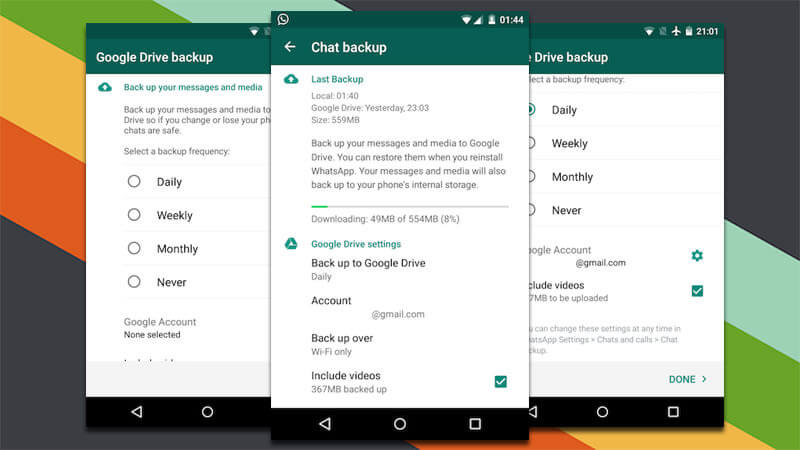
Nota: La primera vez que utiliza la copia de seguridad de Google Drive toma un tiempo para terminar, así que mejor prepare y conecte su teléfono a una fuente de alimentación para evitar interrupciones.
Para evitar la pérdida de datos en el futuro, también puede intentar enviar sus historiales de chat de WhatsApp a su correo electrónico o a los de su amigo. Esto es mucho mejor para evitar frustraciones adicionales, especialmente si se trata de conversaciones y archivos adjuntos muy importantes.
Para enviar por correo electrónico tus chats de WhatsApp
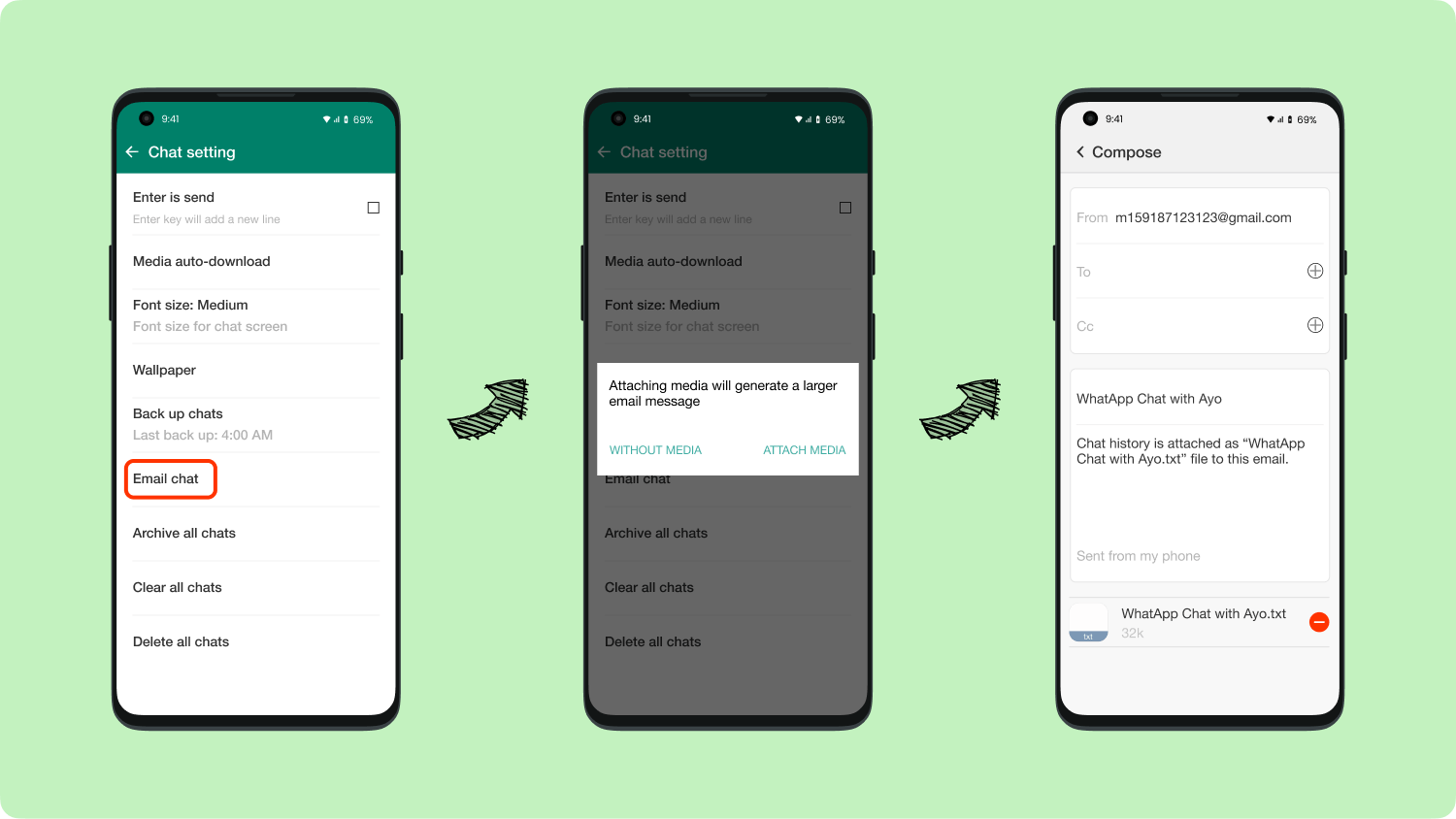
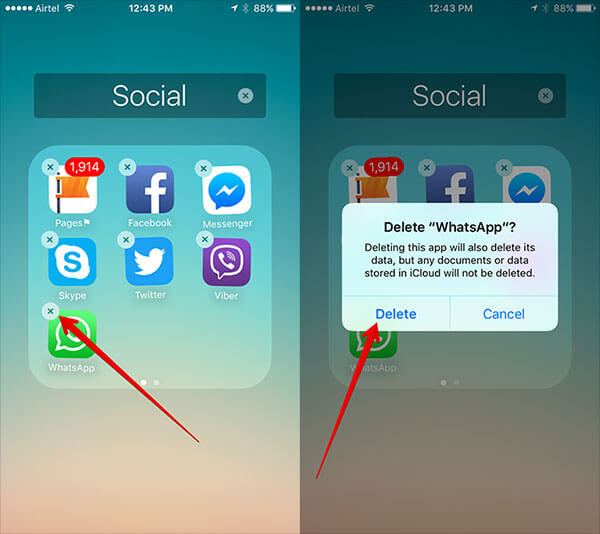
Nota: Cuando envía una copia de su conversación y archivos adjuntos de WhatsApp, puede enviar tanto como los mensajes 10,000 o según el tamaño máximo permitido del correo electrónico.
Todos los archivos multimedia que se envían a través de WhatsApp como archivos adjuntos se guardan solo en los dispositivos que se utilizan. Entonces solo el remitente y el destinatario solo pueden guardar los archivos. Sin embargo, todavía hay formas posibles de recuperar eliminados archivos adjuntos de WhatsApp y mensajes en Android mediante el uso de FoneDog Android Data Recovery.
Este software proporciona soluciones para todas las situaciones complejas de recuperación en casi todos los dispositivos Android.FoneDog Android Data Recovery tiene las siguientes características:
¿Ya estás interesado? FoneDog Android Data Recovery es tan simple de usar. Puede consultar los pasos a continuación:
Descargar libre Descargar libre
Descargue, instale y ejecute el programa Android Data Recovery Free Pruebe por FoneDog. Primero, necesita conectarse y descargar el programa. A continuación, instale el software siguiendo las guías en pantalla. Después de su instalación exitosa, ejecute y ejecute Recuperación de datos de Android FoneDog y haga clic en Recuperación de datos en Más herramientas.

Con un cable USB, debe conectar el teléfono a la computadora para iniciar la recuperación de se eliminaron los archivos adjuntos de WhatsApp en Android. Su teléfono le indicará que permita que la depuración de USB continúe con el proceso.
Depuración de USB en Android crea una conexión directa entre su teléfono Android y la computadora y prepara el dispositivo móvil para acciones de nivel más profundo.
Para la última versión de Android 4.2 y superior

Para las versiones de Android que se ejecutan en 4.1 y versiones inferiores
Ahora que ha habilitado correctamente la depuración de USB, haga clic OK continuar.

En la siguiente ventana, se le pedirá que seleccione los tipos de archivos que se recuperarán. Desde aquí, puede marcar la casilla de mensajes y anexos de WhatsApp y hacer clic Siguiente.
Puede hacer clic en la guía: Cómo recuperar mensajes de WhatsApp después de eliminar la cuenta.

FoneDog Android Data Recovery iniciará el escaneo del dispositivo donde pedirá acceso al superusuario.
Puede Permitir / Otorgar / Autorizar el software para continuar la exploración más a fin de recuperar se eliminaron los archivos adjuntos de WhatsApp en un Android teléfono.

Cuando se escaneó todo el dispositivo Android, todos los resultados aparecerán en el lado izquierdo de la pantalla del programa, donde le permitirá revisar cada elemento recuperado y le permite elegir archivos individuales para descargar simplemente marcando las casillas junto a los archivos deseados.
Haga clic en el recuperar para guardar los archivos en una carpeta en su escritorio. Puedes hacer clic en "Abrir carpeta"Después de que se complete la descarga para que pueda ver todos los elementos recuperados.
El proceso es tan fácil y rápido. No es necesario que un experto haga el trabajo por usted. Todo lo que se necesita es tener un software como Recuperación de datos de Android FoneDog.

Los pasos anteriores también se aplican para la recuperación de mensajes. ¡Haga clic aquí! y ver la guía.
Descargar libre Descargar libre
En esta generación de redes sociales y mensajería instantánea, es fácil trabajar en situaciones complejas cuando estás atrapado. Simplemente me gusta recuperar se eliminaron los archivos adjuntos de WhatsApp en Android, ahora es muy posible restaurarlos sin la necesidad de convertirse en un experto o llevar su teléfono a un técnico.
Puedes simplemente descargar Recuperación de datos de Android FoneDog y estás a salvo. También puede tener la opción de crear una copia de seguridad manualmente o mediante Google Drive para que pueda guardar una copia de sus chats y archivos multimedia importantes en el futuro.
Además, nuestro sitio web puede proporcionarle el software de recuperación que está buscando, seguramente el nuestro es mejor que el de ellos y seguramente lo ayudará a recuperar sus datos importantes, como mensajes, imágenes, videos, etc.
Comentario
Comentario
Android de Recuperación de Datos
Restaurar archivos borrados de un teléfono Android o tablet a.
descarga gratuita descarga gratuitaHistorias de personas
/
InteresanteOPACO
/
SIMPLEDificil
Gracias. Aquí tienes tu elección:
Excellent
Comentarios: 4.7 / 5 (Basado en: 60 El número de comentarios)